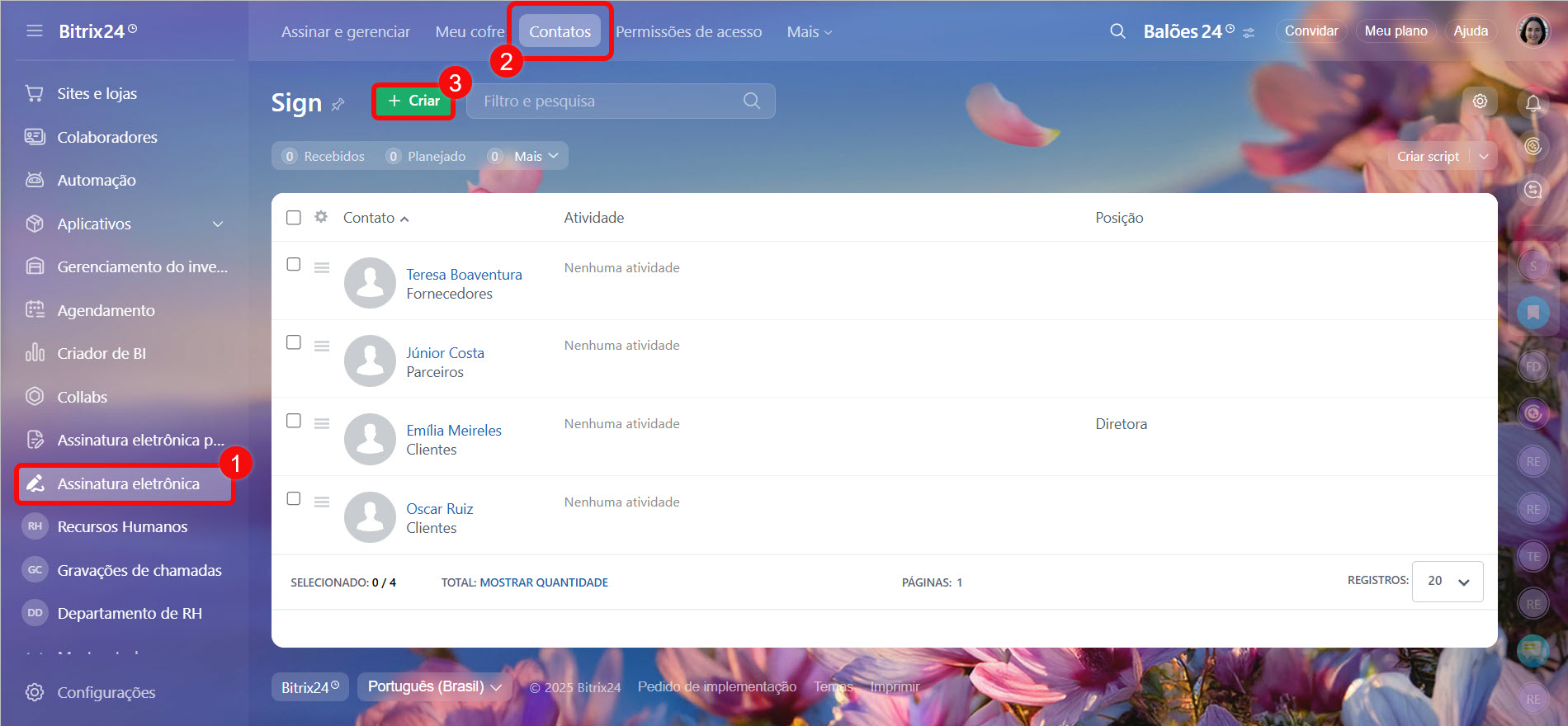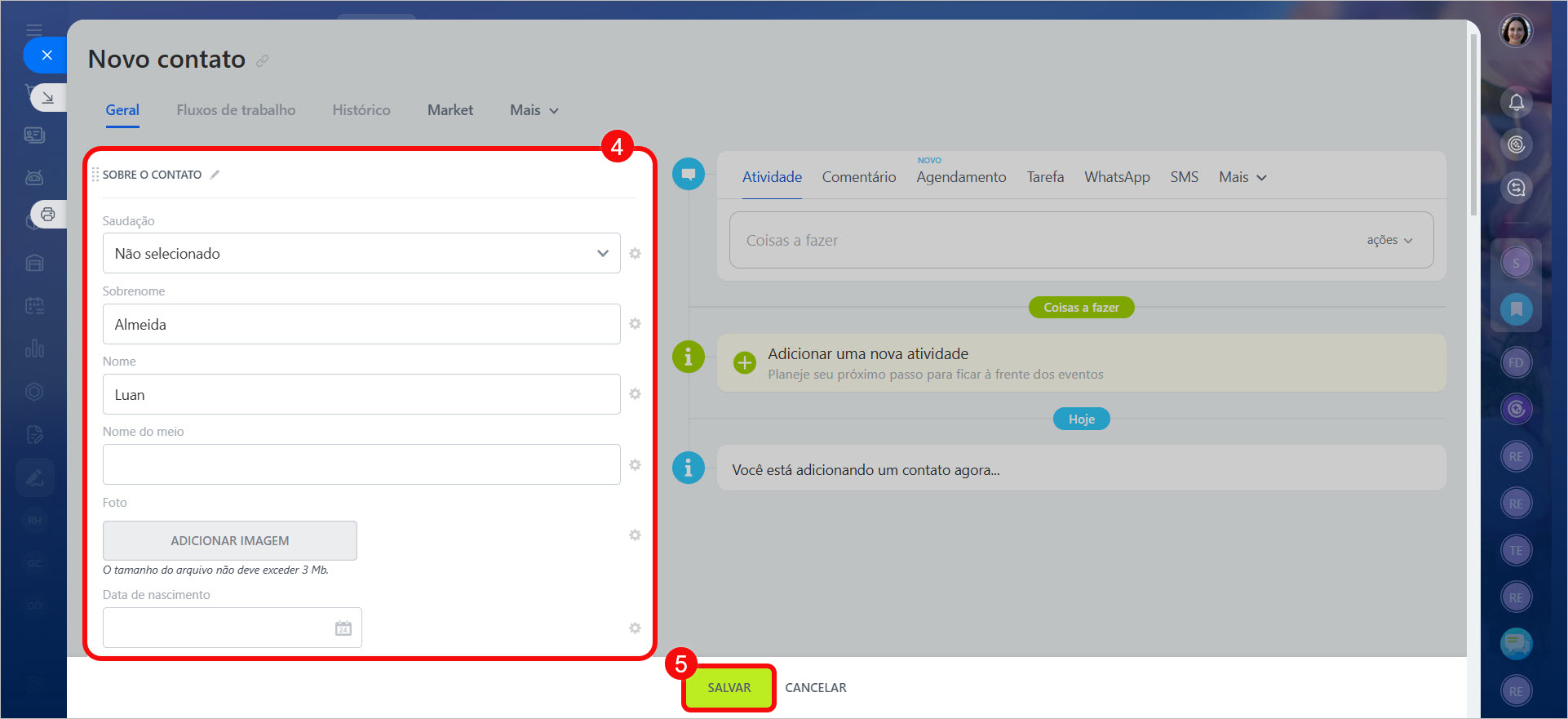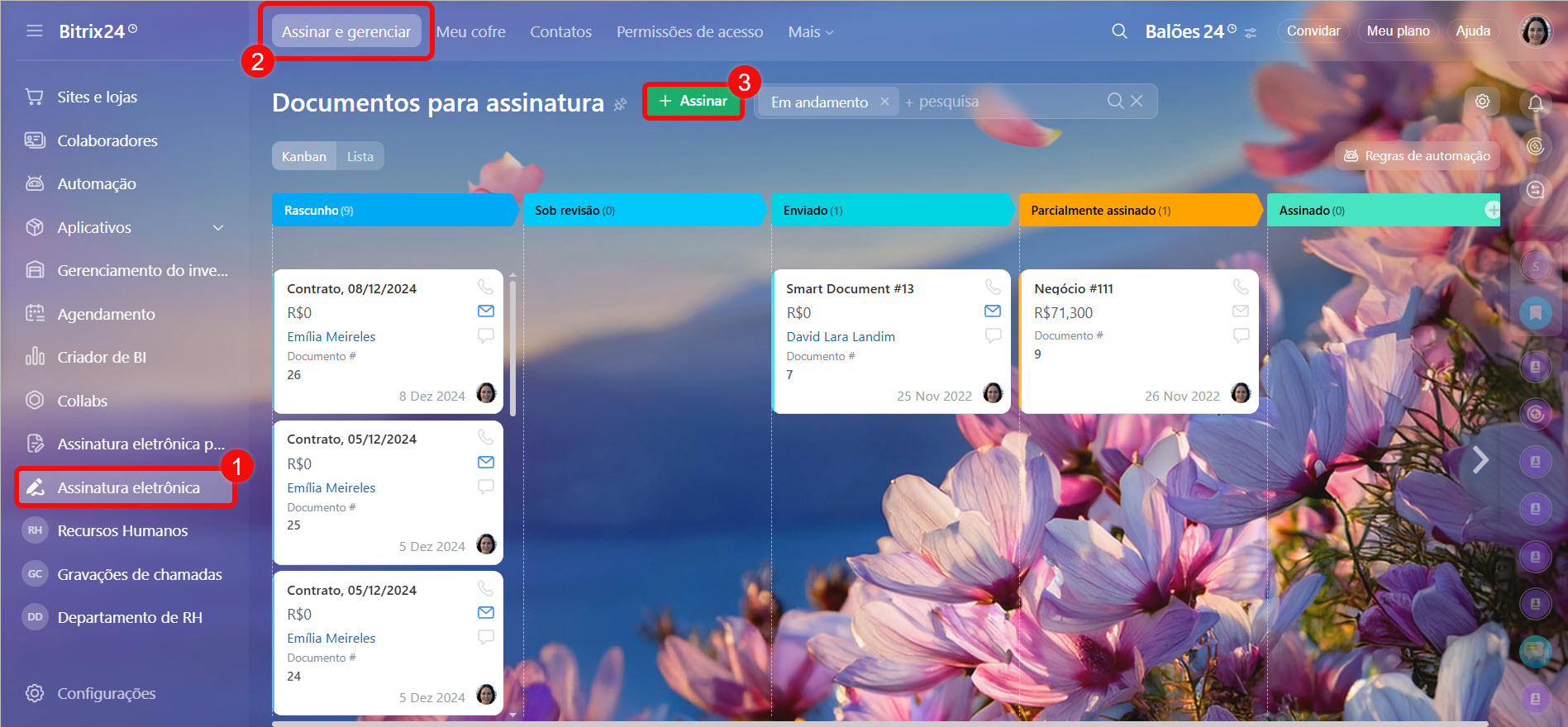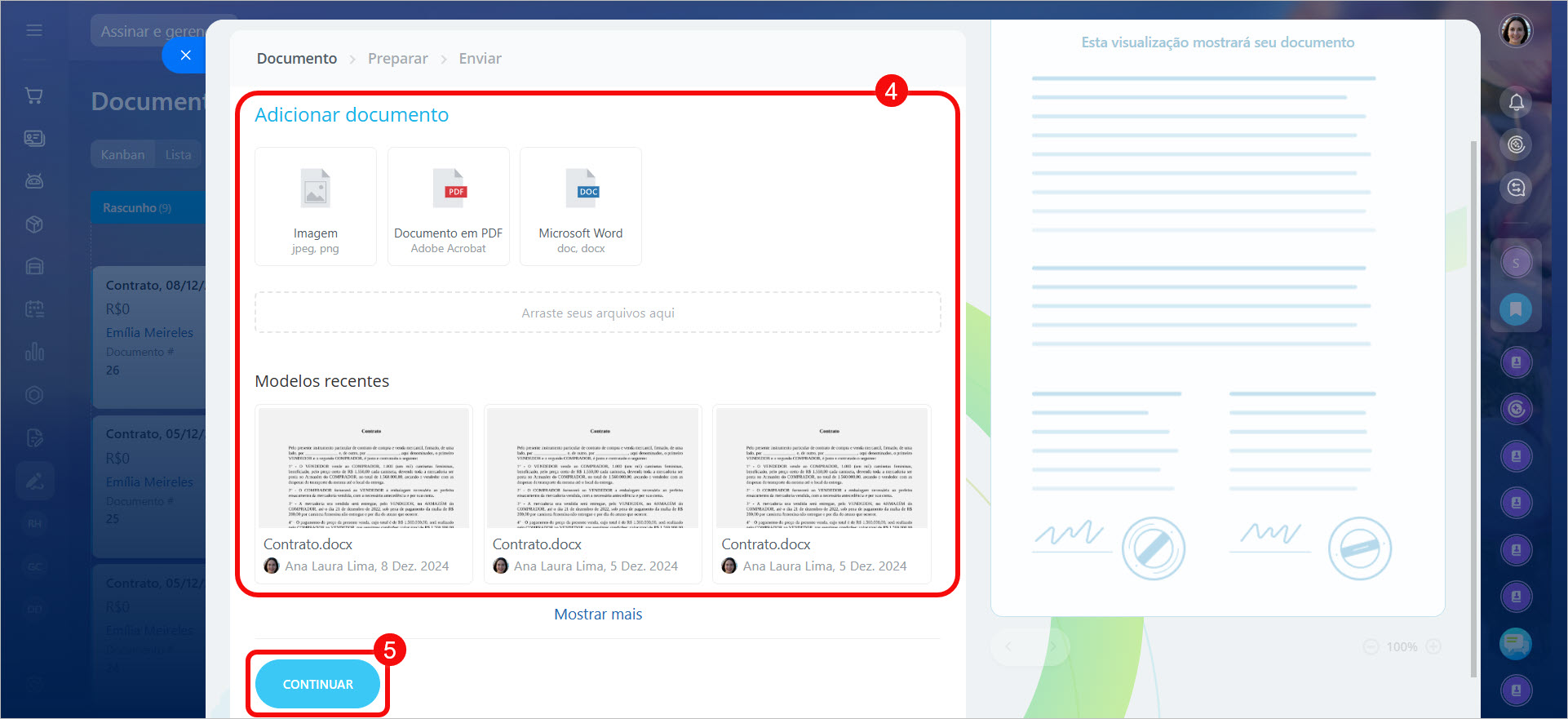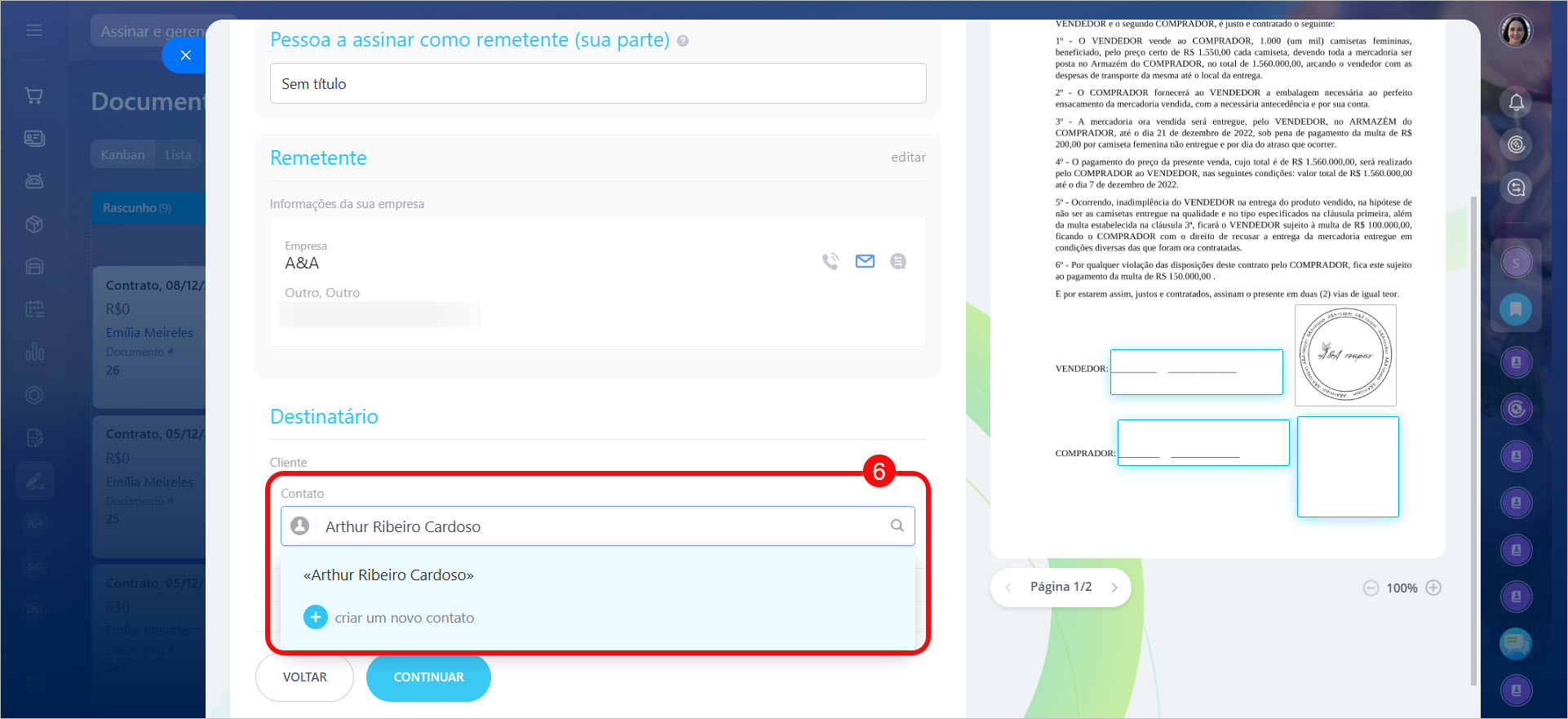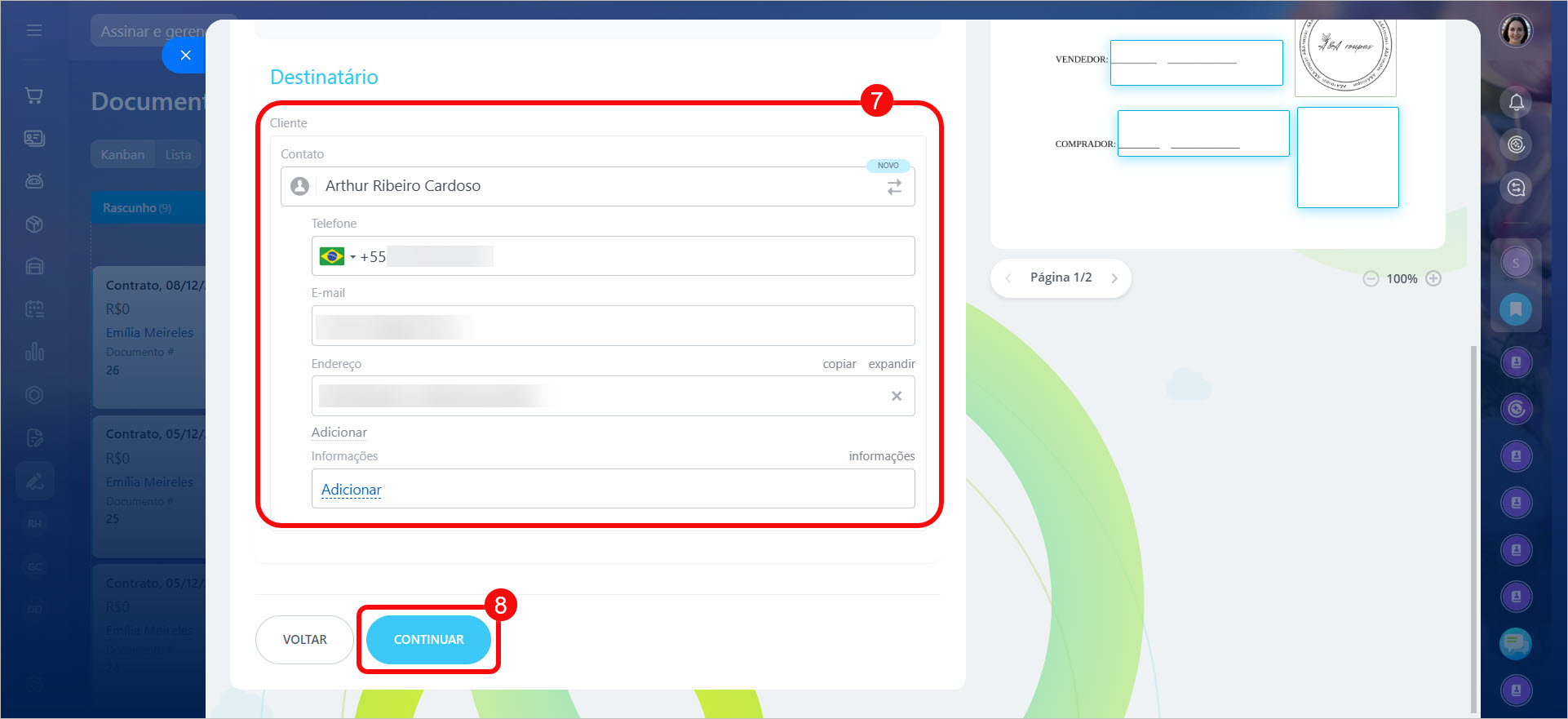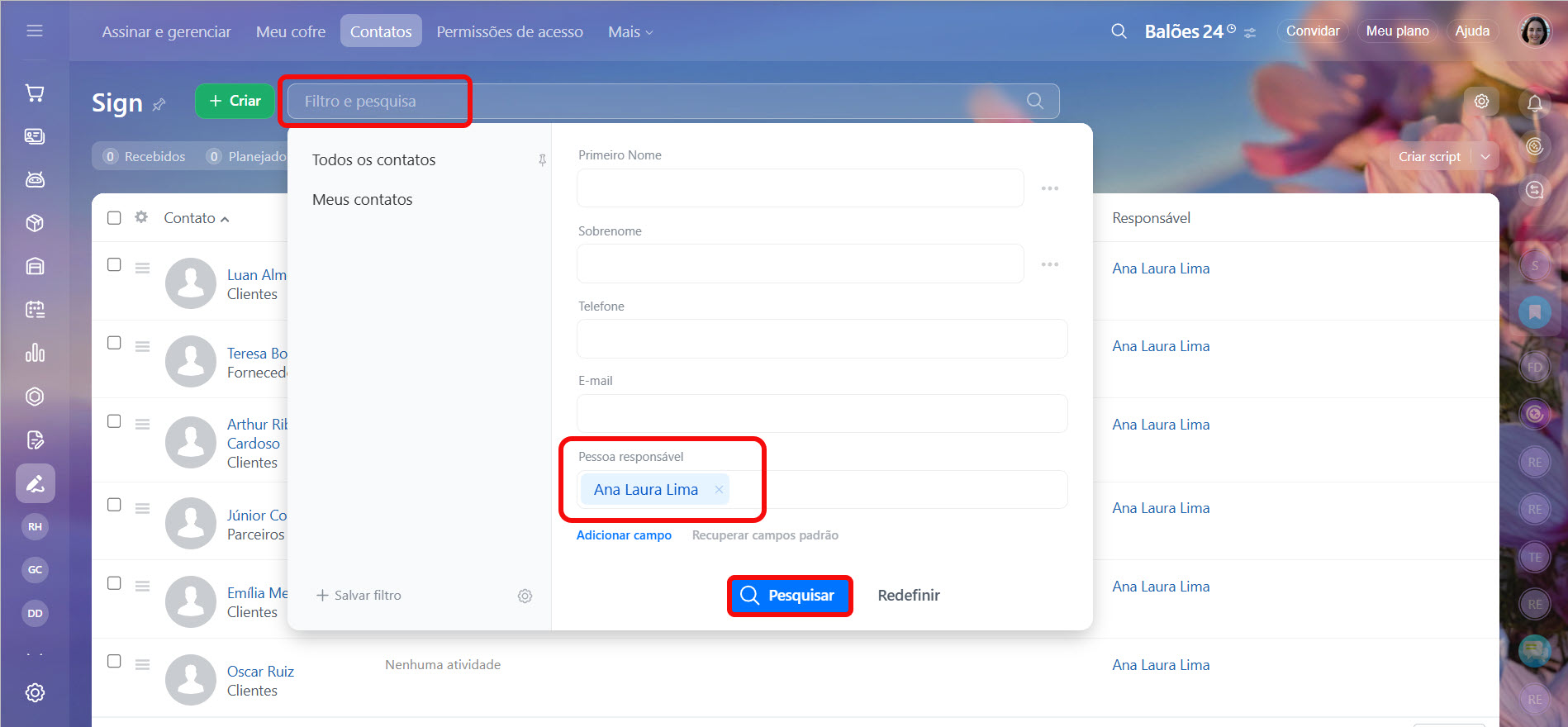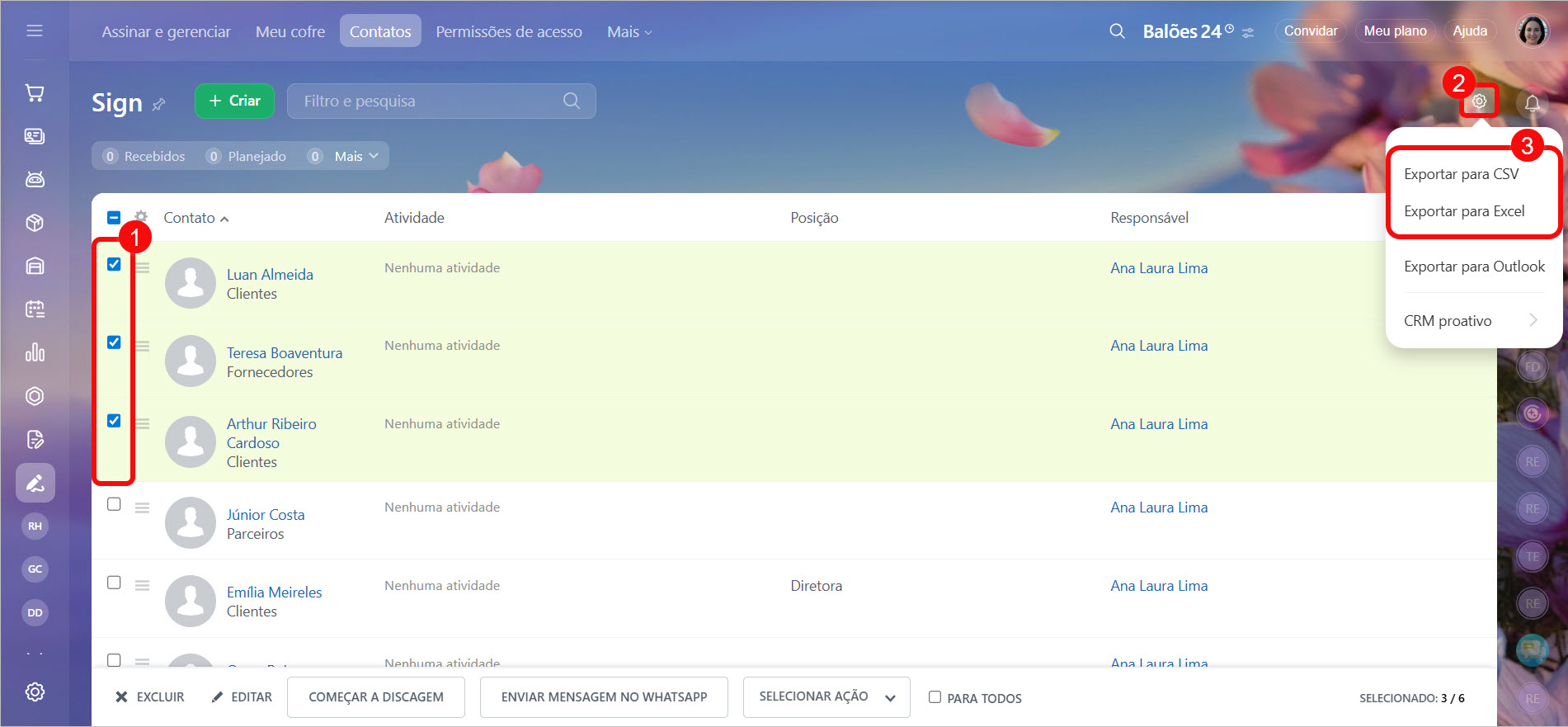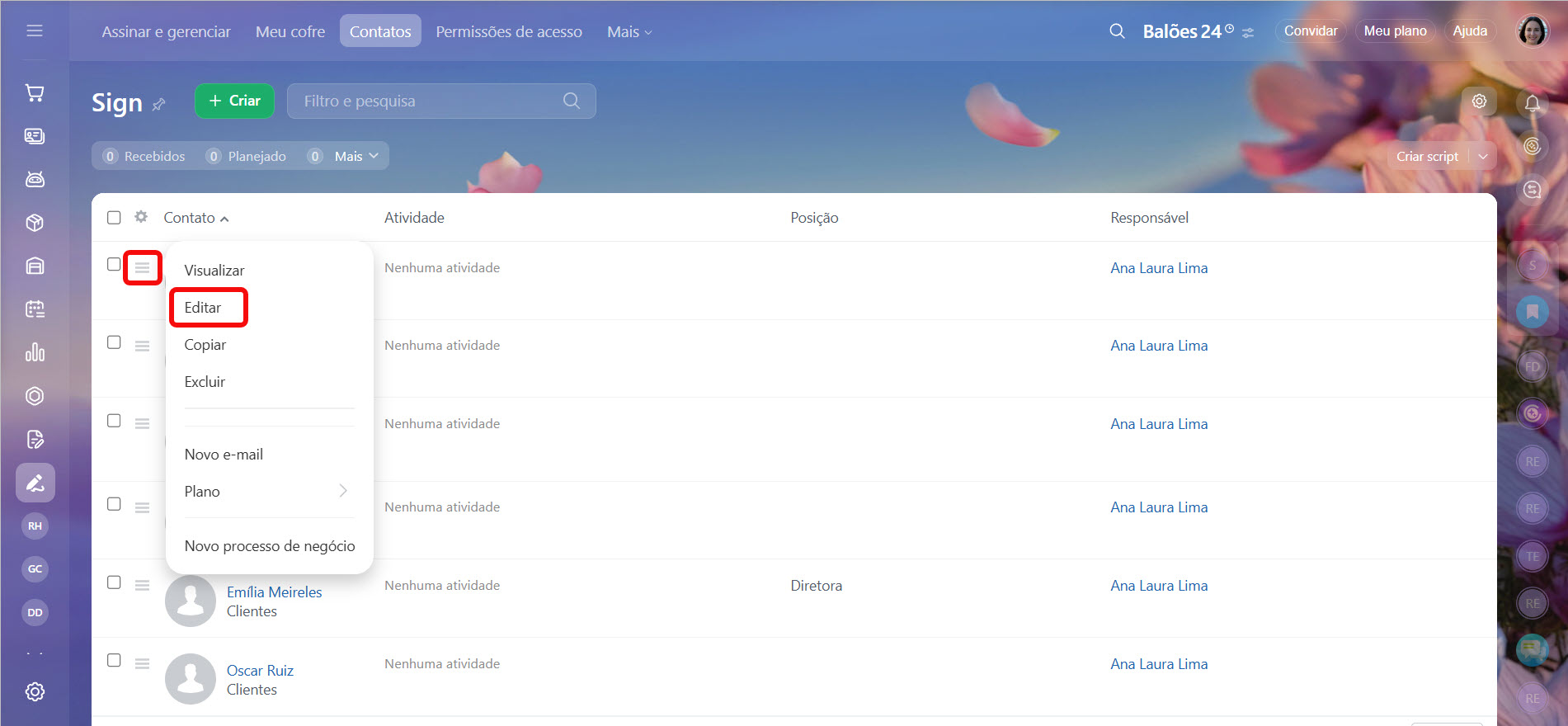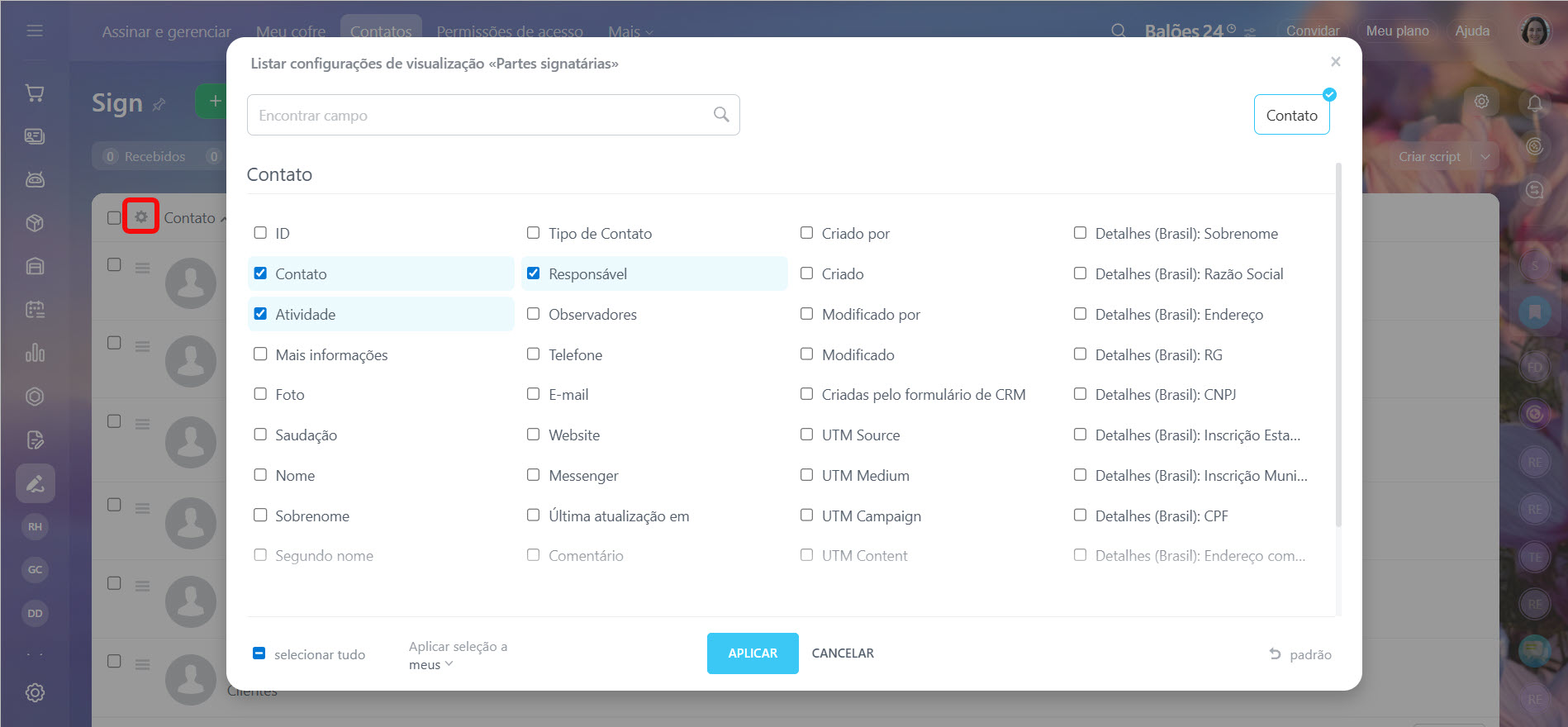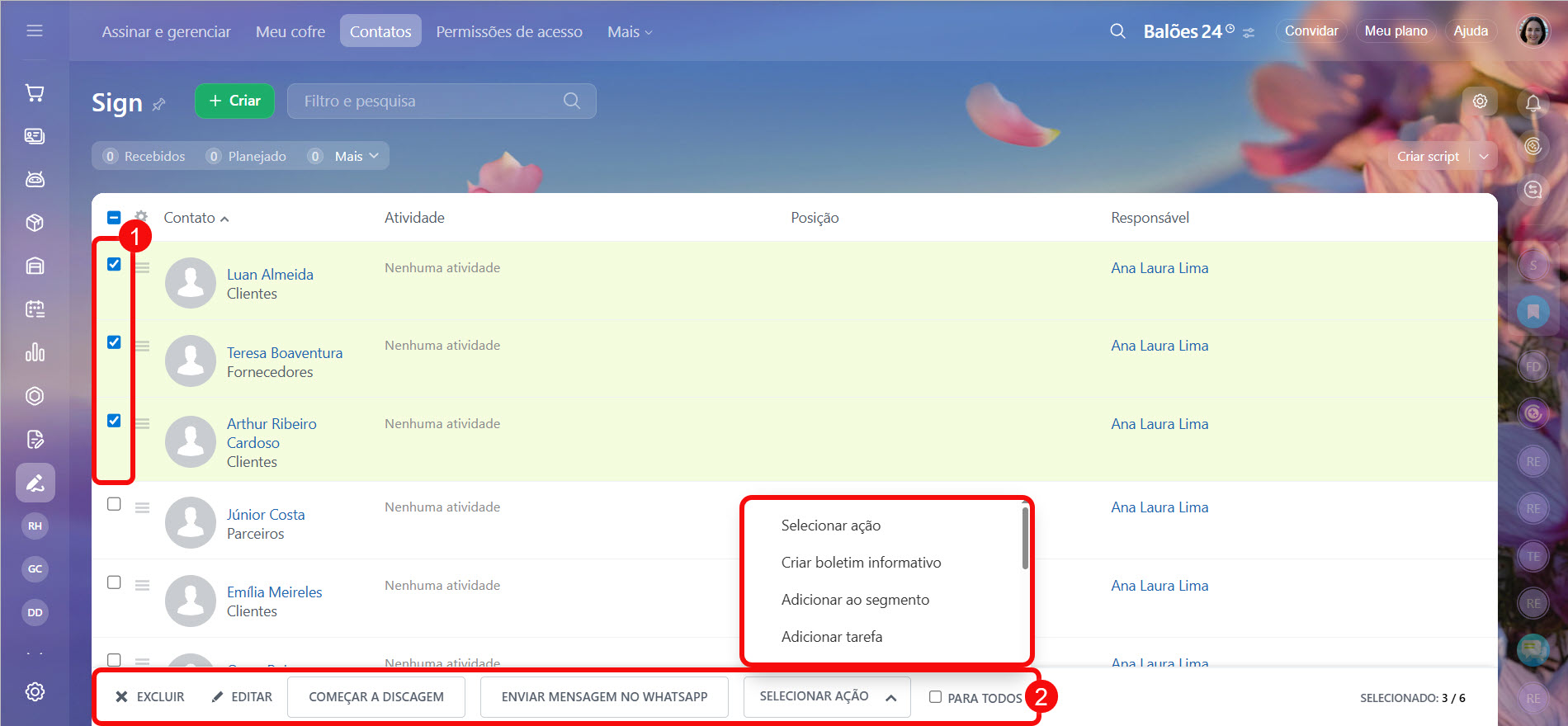As Contrapartes de Assinatura eletrônica no Bitrix24 são uma lista de parceiros, clientes e fornecedores com os quais você assina documentos na seção de Assinatura eletrônica. A lista de contrapartes ajuda a:
- selecionar rapidamente o destinatário ao enviar um documento,
- manter uma base de contatos compartilhada para todos os colaboradores,
- evitar a necessidade de inserir dados manualmente a cada envio.
Apenas colaboradores com as permissões de acesso adequadas podem gerenciar as contrapartes. Os contatos da seção de Assinatura eletrônica também estão disponíveis no CRM.
Permissões de acesso à seção de Assinatura eletrônica
Neste artigo, explicaremos como:
Como criar um novo contato
Você pode adicionar uma nova contraparte antecipadamente na seção Contatos ou durante a preparação de um documento na seção Assinar e gerenciar.
Seção Contatos
1. Acesse Assinatura eletrônica > Contatos > Criar.
2. Preencha os campos obrigatórios: sobrenome, nome, telefone e e-mail.
3. Opcionalmente, adicione informações complementares como cargo, empresa ou observações.
4. Clique em Salvar.
As informações do contato podem ser atualizadas a qualquer momento.
Seção Assinar e gerenciar
1. Acesse Assinatura eletrônica > Assinar e gerenciar > Criar.
2. Selecione um documento existente ou faça upload de um novo arquivo.
3. Clique em Continuar.
4. No campo Cliente, digite o nome da contraparte e selecione Criar novo contato.
5. Complete as informações do contato e clique em Continuar.
Após esses passos, você poderá enviar o documento para assinatura da nova contraparte.
Assinatura eletrônica: criar e enviar um documento para assinar
Como gerenciar a lista de contrapartes
Na lista de contrapartes, você pode:
- filtrar contatos,
- exportar dados,
- editar informações,
- personalizar a visualização,
- executar ações em massa.
Filtrar contatos. Utilize os filtros para encontrar contrapartes específicas por parâmetros como responsável, cargo ou tipo de contato.
A barra de pesquisa permite localizar rapidamente uma contraparte pelo nome, sobrenome ou outros dados cadastrais.
Exportar contatos. É possível exportar a lista de contrapartes do Bitrix24, por exemplo, para criar backups.
1. Selecione os contatos desejados (todos ou filtrados).
2. Clique no ícone Configurações (⚙️).
3. Escolha o formato de exportação.
Editar contatos. Acesse o Menu (≡) e selecione Editar para modificar as informações do contato.
Personalizar a visualização. Configure quais campos serão exibidos na lista, como telefone, e-mail ou cargo.
Clique em Configurações (⚙️) no canto superior esquerdo e selecione os campos desejados.
Ações em massa. Execute operações simultâneas com múltiplas contrapartes, como alterar o responsável ou enviar boletim informativo.
Destaques
- As Contrapartes de Assinatura eletrônica são parceiros, clientes e fornecedores cadastrados para assinatura eletrónica de documentos.
- O acesso é restrito a colaboradores com permissões específicas, e os contatos são sincronizados com o CRM.
- Novas contrapartes podem ser cadastradas tanto na seção de Contatos quanto durante a preparação de documentos.
- A lista oferece diversas funcionalidades de gerenciamento como filtros, exportação e edição em massa.